win7系统怎么创建驱动器,win7系统创建驱动器的方法
时间:2016-03-29 来源:互联网 浏览量:
用户安装了win7 32位ghost系统后发现系统的驱动器使用不惯不想用,想自己创建一个,win7系统怎么创建驱动器?有些用户可能不知道创建需要哪些步骤,下面就跟大家分享创建步骤。
win7系统创建驱动器的方法:
1、在“计算机”图标上右键,选择“管理”;
2、弹出计算机管理窗口,在左侧窗口点击“存储”下的“磁盘管理”;
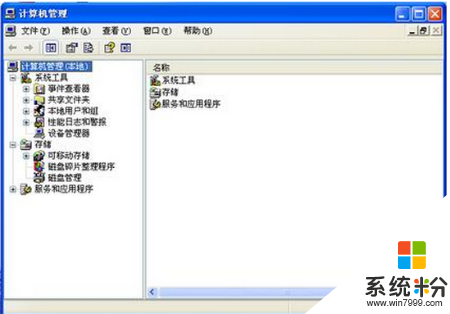
3、在打开的窗口中右击“未分配”的本地磁盘,弹出的菜单点击“新建简单卷”;
4、在打开的新建简单卷向导,点击“下一步”继续;
5、设置简单卷的大小,如果剩余部分将重新创建一个未分配的分区,点击“下一步”继续;
6、给这个驱动器分配驱动号和路径,当然如果用户并无特别需求,可按照默认设置,直接点击“下一步”继续;
7、格式化分区界面,在卷标中输入“本地磁盘”,其余的系统已经为您设置好参数,单击“下一步”继续;
8、最后点击“完成”按钮来关闭新建简单卷向导。
通过以上设置后,在磁盘管理器中就可看到该卷已正常运行了,如果你也想给自己的电脑创建一个新驱动器时,请按照以上方法操作吧。
我要分享:
相关教程
- ·Win7上创建驱动器
- ·怎么为Win7创建系统手动创做还原点。 为Win7创建系统手动创做还原点的方法。
- ·win7怎么创建个人卡|win7系统创建个人卡的方法
- ·win7系统dvd驱动器 开机提示大地win7系统dvd驱动器没有软盘怎么解决 win7系统dvd驱动器 开机提示大地win7系统dvd驱动器没有软盘怎么处理
- ·win7系统怎么隐藏磁盘驱动器 win7系统隐藏磁盘驱动器的方法
- ·win7无法创建新的系统分区怎么办?win7创建新的系统分区失败怎么办
- ·win7系统电脑开机黑屏 Windows7开机黑屏怎么办
- ·win7系统无线网卡搜索不到无线网络 Win7电脑无线信号消失怎么办
- ·win7原版密钥 win7正版永久激活密钥激活步骤
- ·win7屏幕密码 Win7设置开机锁屏密码的方法
Win7系统教程推荐
- 1 win7原版密钥 win7正版永久激活密钥激活步骤
- 2 win7屏幕密码 Win7设置开机锁屏密码的方法
- 3 win7 文件共享设置 Win7如何局域网共享文件
- 4鼠标左键变右键右键无法使用window7怎么办 鼠标左键变右键解决方法
- 5win7电脑前置耳机没声音怎么设置 win7前面板耳机没声音处理方法
- 6win7如何建立共享文件 Win7如何共享文件到其他设备
- 7win7屏幕录制快捷键 Win7自带的屏幕录制功能怎么使用
- 8w7系统搜索不到蓝牙设备 电脑蓝牙搜索不到其他设备
- 9电脑桌面上没有我的电脑图标怎么办 win7桌面图标不见了怎么恢复
- 10win7怎么调出wifi连接 Win7连接WiFi失败怎么办
Win7系统热门教程
- 1 电脑如何刷机恢复出厂设置win7 Windows7旗舰版出厂设置恢复方法
- 2 win7电脑如何关闭文件保护功能的解决步骤
- 3 win7系统连不上路由器如何复位路由器 win7系统连不上路由器怎样复位路由器
- 4win7旗舰版玩dnf蓝屏的修复方法!
- 5win7 64位host文件损坏怎么办|win7 64位文件损坏的解决方法
- 6win7旗舰版开机密码如何取消,win7旗舰版开机密码取消方法
- 7雷神笔记本怎样使用u启动u盘安装win7系统 雷神笔记本使用u启动u盘安装win7系统的方法
- 8win7安装程序失败怎么办?win7安装程序提示无法写入怎么办
- 9win7网络连接不能用怎么办|win7网络无法连接的解决方法
- 10Win7中想要使用“专用字符编辑器”中的字怎么办 win7中使用“专用字符编辑器”中的字的方法
最新Win7教程
- 1 win7系统电脑开机黑屏 Windows7开机黑屏怎么办
- 2 win7系统无线网卡搜索不到无线网络 Win7电脑无线信号消失怎么办
- 3 win7原版密钥 win7正版永久激活密钥激活步骤
- 4win7屏幕密码 Win7设置开机锁屏密码的方法
- 5win7怎么硬盘分区 win7系统下如何对硬盘进行分区划分
- 6win7 文件共享设置 Win7如何局域网共享文件
- 7鼠标左键变右键右键无法使用window7怎么办 鼠标左键变右键解决方法
- 8windows7加密绿色 Windows7如何取消加密文件的绿色图标显示
- 9windows7操作特点 Windows 7的特点有哪些
- 10win7桌面东西都没有了 桌面文件丢失了怎么办
